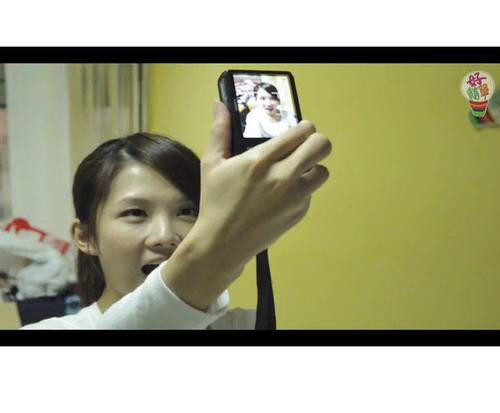网路很多食记的照片都是用 iPhone 拍摄的,但浓郁的颜色与锐利的影像都不是 iPhone 这种只算「堪用」的相机所拥有的表现,到底是如何处理这些照片的呢?
其实答案很简单:就是用 Lightroom。
很多人以为Lightroom 就是用来处理RAW 档的软体,但实际上就算对JPG 图档Lightroom 也是有非常好的图片调整效果,再加上iOS 上也有推出Lightroom 可直接在手机或平板上修图,因此如果你用iPhone 拍了照片但效果却不尽理想,那么用Lightroom 修图也是很棒的选择喔!
iPhone 也能拍出好照片!只是你要用对方法~

本文首图底部的那张照片就是用 iPhone 拍的,但实际上并没有那么锐利也没那么鲜艳。上图才是iPhone 拍摄的真正原图,可以看到由于现场光线用的灯管并非高演色性灯具、且也没有使用特别的打光设备,因此拍起来的照片… 就是一张看起来不好吃的照片,不像首图那样看起来那么「诱人」。
这里我修图的工具就是 Lightroom CC,直接把照片从 iPhone 拖进电脑之后再用 Lightroom 读入,整套操作流程都跟相机照片一样,只是读取的来源是电脑、而不是记忆卡。

由于这张照片我是要用在食记的首图,因此必须裁切成 1200X628 这个 FaceBook 建议的文章缩图最佳图片解析度。这里的做法很简单,我先再裁切比例那里设定了「1.2 X 0.628」,这样就会出现刚好比例的裁切框,等最后照片输出之后再压缩成长边为 1200 的图片就完成了。
另外,我尽量将照片裁切得更小一些,让寿司看起来更大、更加填满画面。

iPhone 照片拍起来颜色对比会比较低一些,这种问题在其他 Android 手机上比较少见,毕竟像是三星这类的手机相片颜色都是要多艳就有多艳。不过我今天要处理的是看起来对比没那么高的 iPhone 照片,所以如果你照片也有同样的「朦胧雾雾」感,那做法就得跟我这篇的教学一样。
要解决对比不足的朦胧感很简单,只要同时将亮部与黑色两个数值都往负的方向调整,就可以顺利将相片的朦胧感去除。但这两个数字调整之后会让照片变暗,因此我习惯会预先把照片调整到过亮的程度,之后调整前述两个数值时再让亮度自己调整回来。当然你也可以先调整好亮部与黑色再回头调曝光度,这纯粹是习惯问题,无关效果好坏。

接下来就是将朦胧感去除啦!这里只要将亮部与黑色调整到负五十以上就会有显著效果,不过随着你拍摄场景、光线的不同,这两个数值所需要调整的量级也有所不同,请你依照你自己的照片来判断如何调整会比较好。
另外,我为什么只调整亮部与黑色、而不是调整暗部与白色呢?其实你当然也可以去试试看调整这两个数值,但在我的经验里如果改成调整这两项,会让照片的颜色变得很灰暗、很奇怪,我也不太清楚为什么会有这样的结果,但大家不妨自己试试看,找出最符合你偏好的相片调整方式。

接下来拉高一点清晰度,并加强相片的鲜艳度,这两个数值都有助于强化iPhone 相片的对比鲜艳度,可以很大幅度的解决相片看起来不清楚、灰暗、色调不讨喜等问题。由于我鲜艳度拉得很高(+50),因此我稍微降低了饱和度避免照片看起来过于鲜艳,这也是我个人修图的习惯,大家可以参考参考。

iPhone 照片与单眼照片有一项很大的差异:锐利度。
只要你用的镜头不要太差,那么单眼随便拍的照片在细节锐利度上绝对都是大胜iPhone 的表现,因此除非妳在光线很充足的地方拍照(例如户外大太阳下),否则iPhone 照片就算是在Facebook 缩图下依然能轻易的跟单眼相片做区分。关于提高锐利度的方法请见这篇文章:猫毛看起来根根分明超清晰?到底我该从清晰度调整还是从细节锐利化处理呢?
简单说就是清晰度跟锐利度不一样,请不要误用。

最后要让照片看起来更「有戏剧张力」一些,因此全部颜色都调整好之后再套上一个环形滤镜,将寿司以外的部分亮度降低形成看起来好酷好棒棒的暗角,就可以顺利让你的照片变成超吸引人目光的美食照片啦!不过修完之后再回头看看原来的图片:

哇塞这根本诈骗集团啊!
Follow 我们的Page,每天追踪科技新闻!
想看更多英文版文章吗? 点我进去~













 上图:左边遮色片 100、右边遮色片 0
上图:左边遮色片 100、右边遮色片 0










 到底定灯跟棚灯有什么差异呢?
到底定灯跟棚灯有什么差异呢?